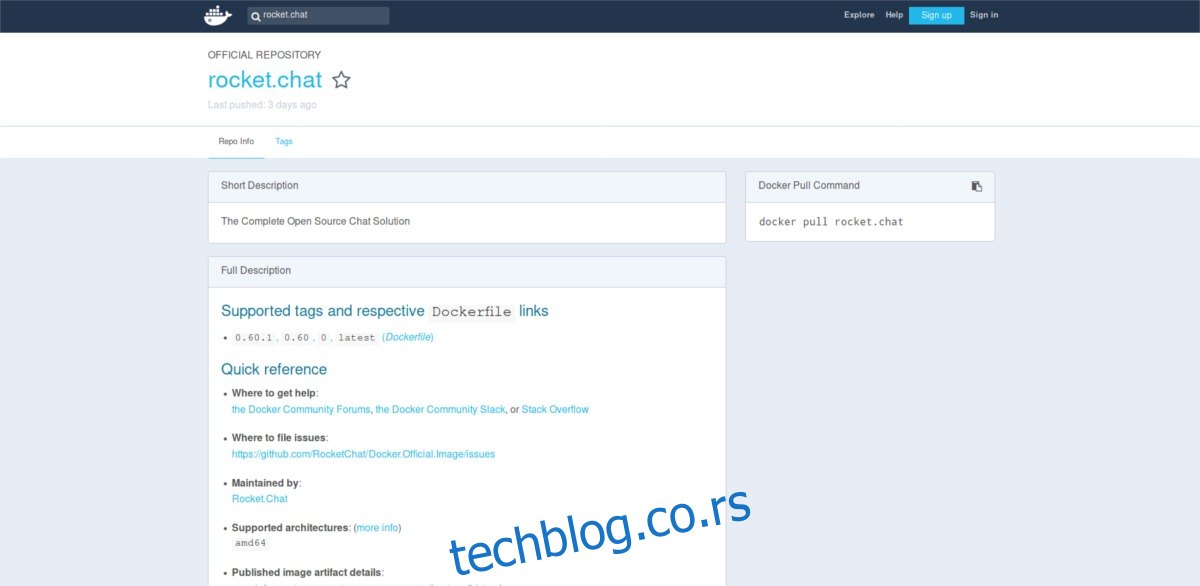Желите да угостите сопствени тимски разговор уместо да се ослањате на услуге као што су Слацк и сл? Размислите о испробавању РоцкетЦхат-а. То је софтвер за заједничко ћаскање отвореног кода, сличан Слацку, са гомилом сличних функција као што су видео конференције, више канала за ћаскање, подршка за ДМ, гласовни позиви и још много тога.
Преглед садржаја
Инсталирање РоцкетЦхат-а преко Снапс-а
Покретање РоцкетЦхат серверског софтвера може бити веома напорно. Захтева много ручне конфигурације, а иначе и почетно ручно подешавање. Ако само желите да инсталирате софтвер и кренете, покретање Убунту снап пакета на серверу је одличан начин да заобиђете иначе досадан процес подешавања.
Многи корисници Линук-а могу се подсмевати коришћењу Снапс-а на серверу, али они нису само за десктоп. У ствари, многи различити серверски алати полако стижу до Снап продавнице. Штавише, за већину Линук дистрибуција сада је лакше него икада да се инсталирају снапд, и зграбите ове пакете. Да бисте инсталирали РоцкетЦхат серверски софтвер на ваш Линук сервер, прво сазнајте да ли он заиста може да покрене снапд (вероватно може). Затим пратите наш водич о томе како да подесите Снапс.
Када је снапд покренут, једноставно инсталирајте најновију верзију РоцкетЦхат серверског софтвера:
sudo snap install rocketchat-server
РоцкетЦхат клијент преко Снапс-а
Иако је овај водич првенствено фокусиран на покретање серверског софтвера, многи људи ће желети да науче како да инсталирају и Линук десктоп клијент. Као и серверски софтвер, десктоп клијент се лако инсталира преко снап-а. Да бисте инсталирали, урадите:
sudo snap install rocketchat-desktop
Инсталирање РоцкетЦхат-а преко Доцкер контејнера
Они који не желе да инсталирају Роцкет Цхат на сервер ручном конфигурацијом, али такође не желе да користе снап-ове, имају другу опцију за брзу и лаку инсталацију: РоцкетЦхат преко Доцкер контејнера. Слично као и Снап верзија, они који одлуче да повуку серверски софтвер преко Доцкер Хуб-а добиће (углавном) унапред конфигурисано подешавање сервера за ћаскање. Нема потребе да ручно инсталирате и конфигуришете ствари као што је Нгинк. Уместо тога, све што вам је потребно налази се у компактном контејнеру.
Да бисте започели, уверите се да имате инсталиран Доцкер на вашем Линук серверу (или Линук радној површини). Када се инсталира, повуците најновији РоцкетЦхат контејнер.
Узимам најновију верзију
su docker pull rocketchat/rocket.chat:latest
Узимање одређене верзије
Да бисте преузели одређену верзију РоцкетЦхат-а преко Доцкер контејнера, мораћете да наведете број верзије. Замените тачан број верзије са Ксс у команди. Нисте сигурни коју верзију да узмете? За информације погледајте веб локацију Роцкет Цхат. Затим повуците најновији контејнер са:
docker pull rocketchat/rocket.chat:vX.X.X
Преузимање стабилне верзије (званично одобрено од стране Доцкер-а)
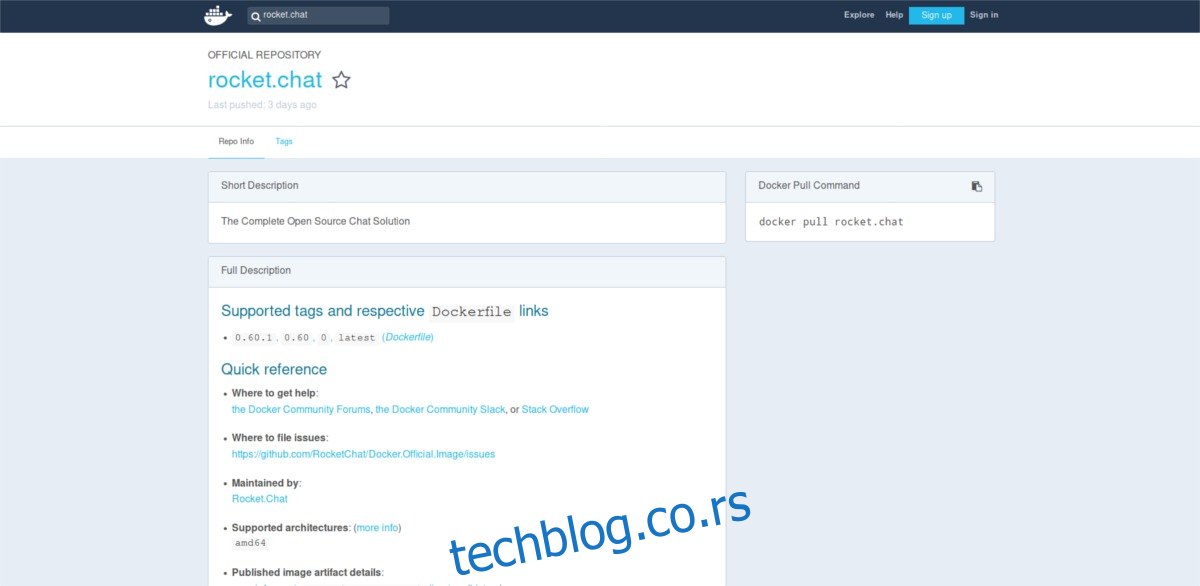
Повлачење најновије верзије серверског софтвера је одличан начин да се осигура да корисници увек искусе најновије функције чим се објаве. Нажалост, поседовање најновијег софтвера није увек добра идеја. Ствари се могу покварити, а у производном окружењу ово је ноћна мора. На срећу, постоји верзија софтвера Роцкет Цхат која је „стабилна“. Ову верзију је званично одобрио Доцкер и она је стабилна верзија.
Извуците га из Доцкер Хуб-а помоћу:
docker pull rocket.chat
Конфигурисање РоцкетЦхат сервера
Када се софтверски крај ствари реши, све што је преостало је да се све конфигурише. 100% свих конфигурација за софтвер сервера за ћаскање у РоцкетЦхат-у је са веб корисничким интерфејсом. Да бисте отворили веб интерфејс административног панела, прво ћете морати да пронађете ИП адресу сервера. Имајте на уму да се ИП адресе разликују ако јој корисници приступају преко ЛАН-а или преко Интернета (преко ВПС-а итд.).
Напомена: они који користе РоцкетЦхат преко Доцкер контејнера треба да следи додатна упутства која се налазе у реадме-у слике.
Приступ корисничком интерфејсу преко ЛАН-а је лак, пошто сви корисници већ комуницирају и комуницирају са сервером на мрежи. Да бисте сазнали интерну ЛАН ИП адресу за сервер, урадите следеће:
ip addr show | grep "inet 192.168"
Комбиновањем „ип аддр схов“ са греп-ом олакшаће се филтрирање интерне ИП адресе за сервер. Узмите ову ИП адресу и прикључите је у веб претраживач. На пример:
https://192.168.1.100:3000
Они који користе Роцкет Цхат преко интернета мораће да проследе порт 3000 и користе спољну ИП адресу, а не интерну.
Постављање свега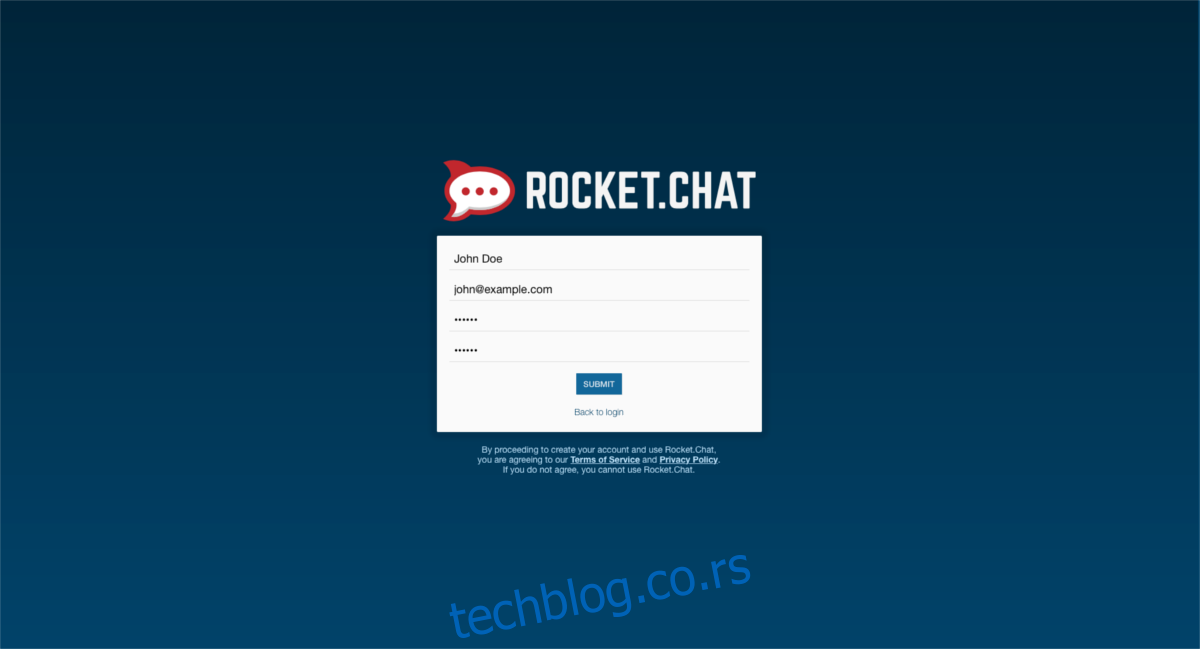
Први корак ка подешавању свега је пријављивање. Већина, ако не и све опције су подешене подразумевано. Ниједна подешавања не захтевају конфигурацију, пошто су подразумеване вредности прилично здраве. Корисници могу лако да размењују ДМ напред-назад и да креирају канале (ако им је администратор дао дозволу за то преко подешавања). Први корисник који се региструје аутоматски ће бити администраторски налог.
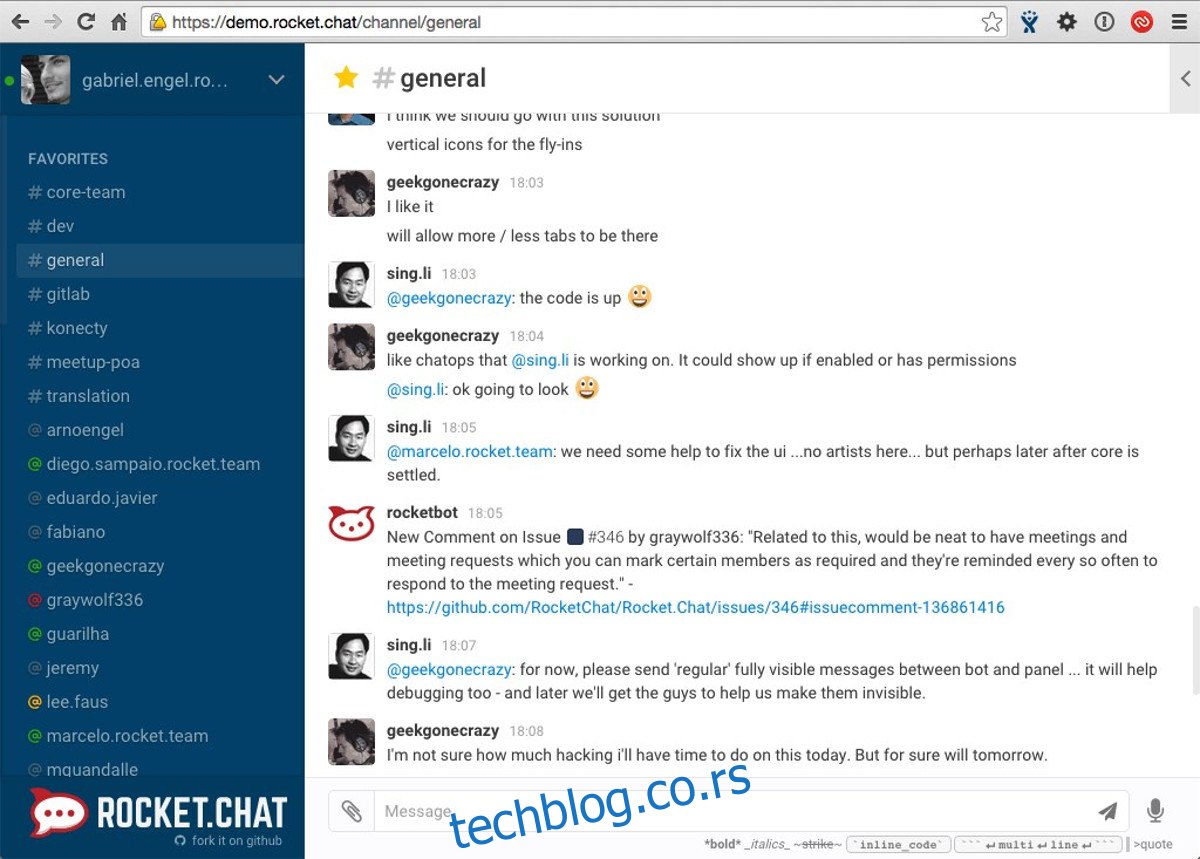
Да бисте дошли до подешавања администратора, кликните на стрелицу поред корисничког имена и изаберите „администрација“. У овој области, могуће је увести податке из постојеће инсталације Слацк-а, Хипцхат-а и многих других различитих типова колаборативних програма за тимско ћаскање.
Нека корисници оду на ИП адресу и креирају налог. Одатле се могу придружити каналу. Алтернативно, упутите кориснике да инсталирају клијент за ћаскање (преко снап-а). Доступне су и верзије за друге платформе.
Други начини за инсталирање РоцкетЦхат-а
Постоји много различитих начина за инсталирање Роцкет Цхат-а. Ако коришћење Снапс-а или Доцкер-а неће радити за вас, размислите о провери других начина на које је могуће применити софтвер сервера за ћаскање. Постоји много, много различитих опција, укључујући: ФрееБСД, Виндовс, разне хостинг провајдере, па чак и Распберри Пи.